WMI 活動事件 ID 5858:它是什麼?如何解決?
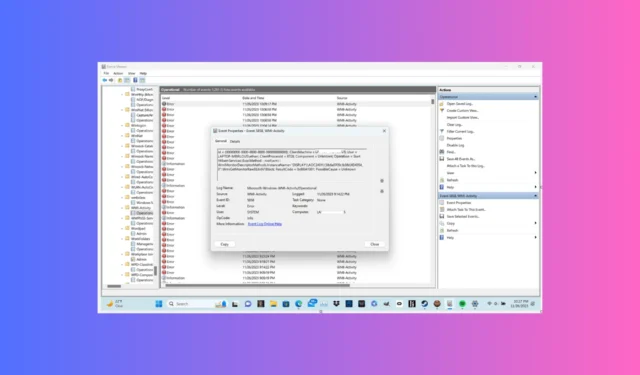
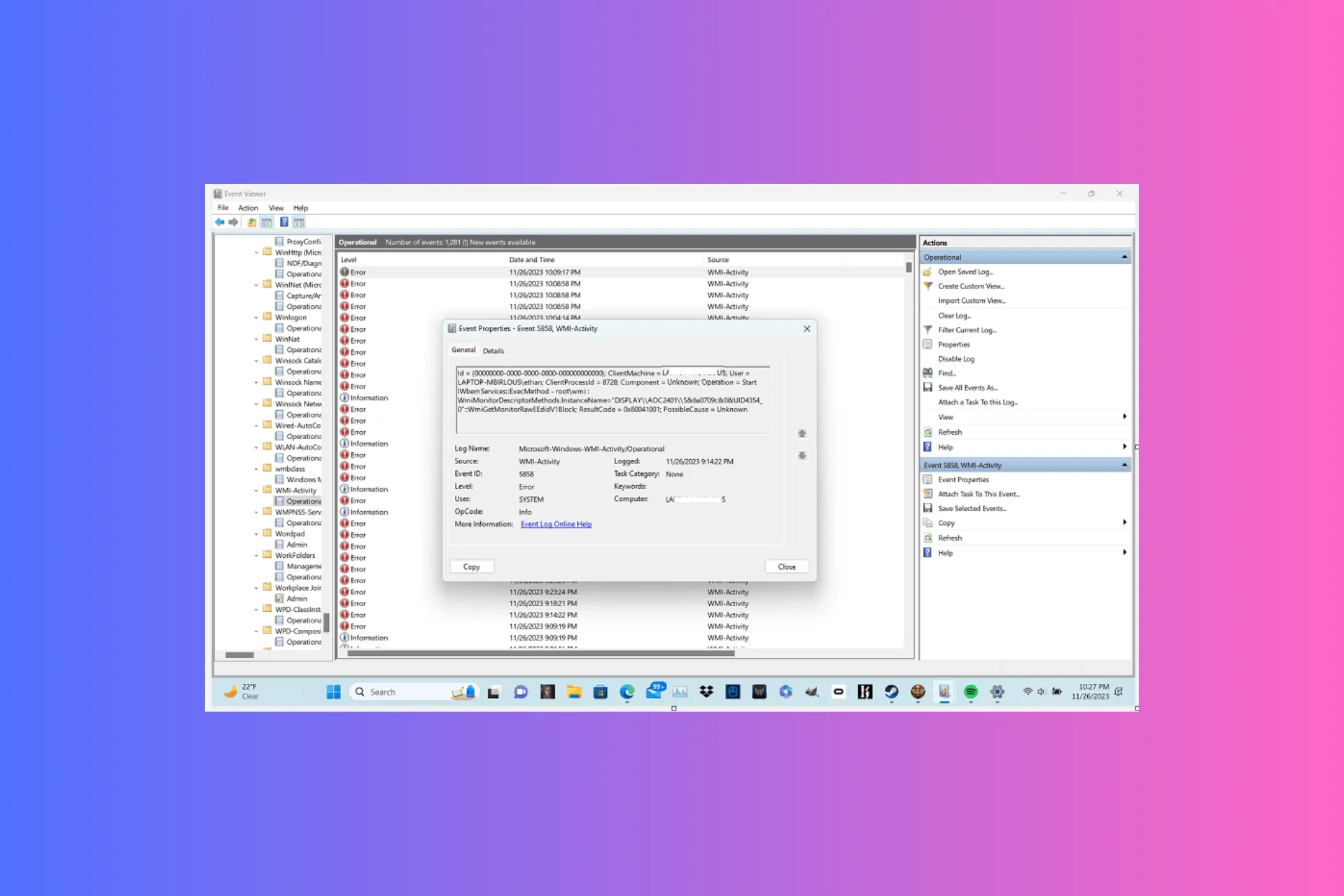
許多用戶報告說,他們的事件檢視器記錄了與事件 ID 5858 的 WMI 活動相關的錯誤。
在本指南中,我們將討論可能的原因並提供 WR 專家建議的解決方案來解決該問題。
事件 ID 5858 是什麼?
WMI 活動事件 ID 5858 表示與 Windows Management Instrumentation (WMI) 相關的檔案已損壞,導致系統崩潰和效能下降。主要原因是:
- 系統檔案損壞或惡意軟體感染。
- 待處理的 Windows 更新或過時的驅動程式。
如何修復事件 ID 5858?
在使用任何故障排除方法來消除事件 ID 5858 之前,請確保遵循以下初步檢查:
- 重新啟動電腦並將 Windows 更新至最新版本。
- 使用可靠的防毒工具執行惡意軟體掃描。
- 首先,開啟事件檢視器,然後檢查事件 ID 及其描述以了解原因。
1. 在乾淨啟動環境下執行計算機
- 按Windows + R 開啟 運行 視窗。
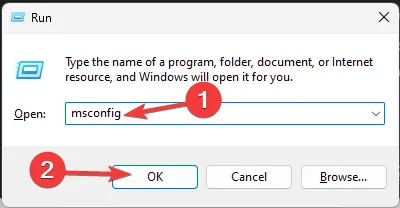
- 輸入msconfig並按一下「確定」開啟系統設定 視窗。
- 前往「服務」標籤,勾選隱藏所有Microsoft 服務旁的複選標記,然後點選< a i=3 >全部停用。
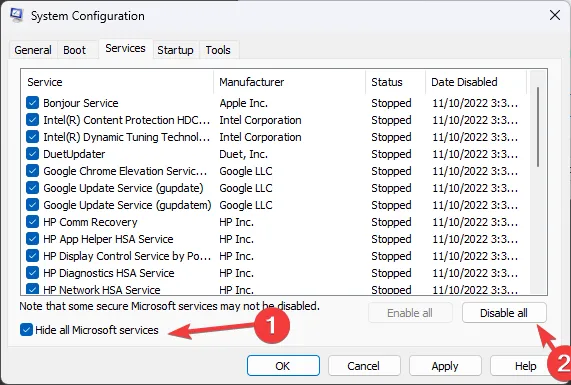
- 接下來,切換到「啟動」標籤並點擊開啟任務管理器連結。
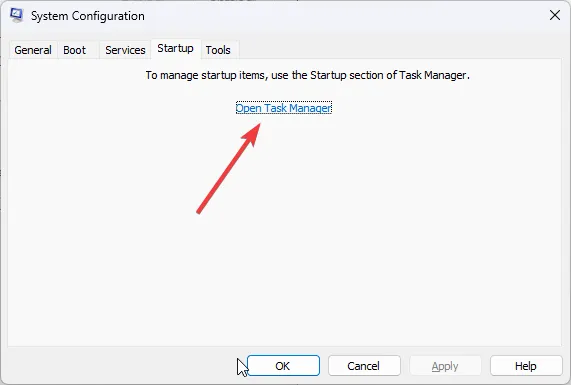
- 瀏覽啟動項列表,尋找啟用項,一一選擇,然後按一下停用。
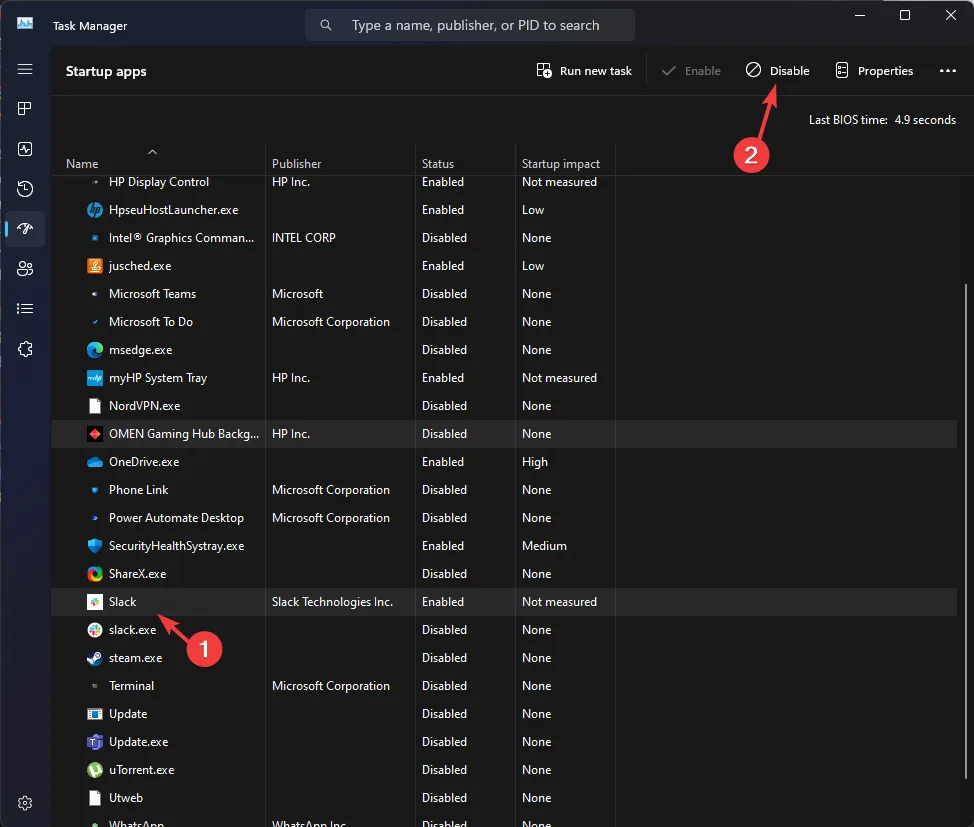
- 關閉任務管理器,前往「系統設定」窗口,點選套用,然後按一下「確定」儲存變更。< /span>
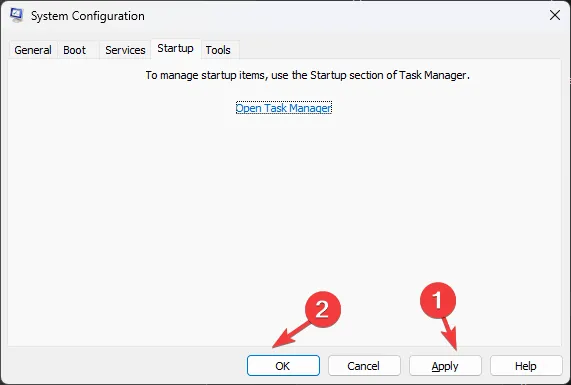
- 當提示以乾淨啟動方式啟動電腦時,點選重新啟動。
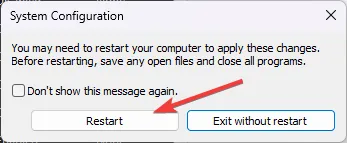
在乾淨啟動中重新啟動電腦後,您的系統將以最少的驅動程式和啟動程式運作。您可以啟用服務和啟動項目來確定問題的根源。
2. 更新您的顯示卡驅動程式
- 按Windows + R 開啟 運行對話框。
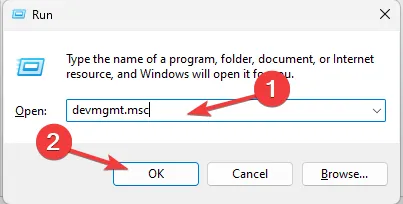
- 輸入devmgmt.msc並按一下「確定」開啟裝置管理員應用程式。
- 轉到顯示適配器並按一下將其展開。右鍵單擊該驅動程序,然後選擇更新驅動程式。
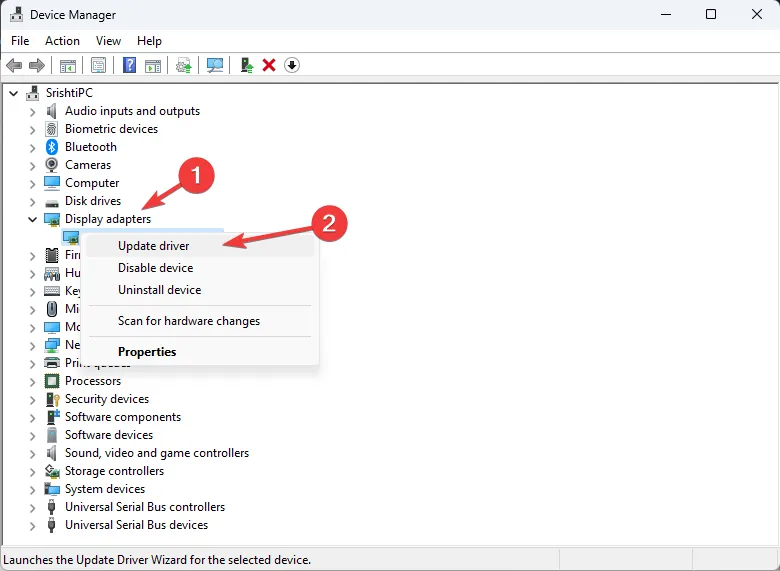
- 選擇自動搜尋驅動程式。
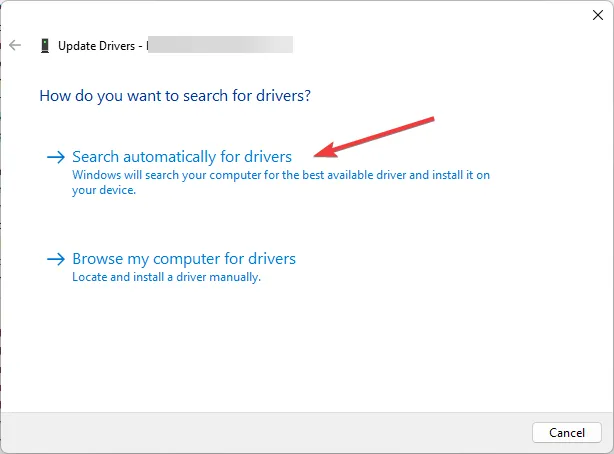
- 按照螢幕上的指示完成該過程。
現在轉到網路適配器,展開它,並使用上面提到的相同步驟更新其下的驅動程式。
讓驅動程式保持最新狀態可以幫助您修復Windows 10/11 電腦上的事件 ID 1000;閱讀本指南以了解更多資訊。
3. 運行SFC & DISM 掃描
- 按 Windows 鍵,輸入 cmd 並點選以管理員身分執行。
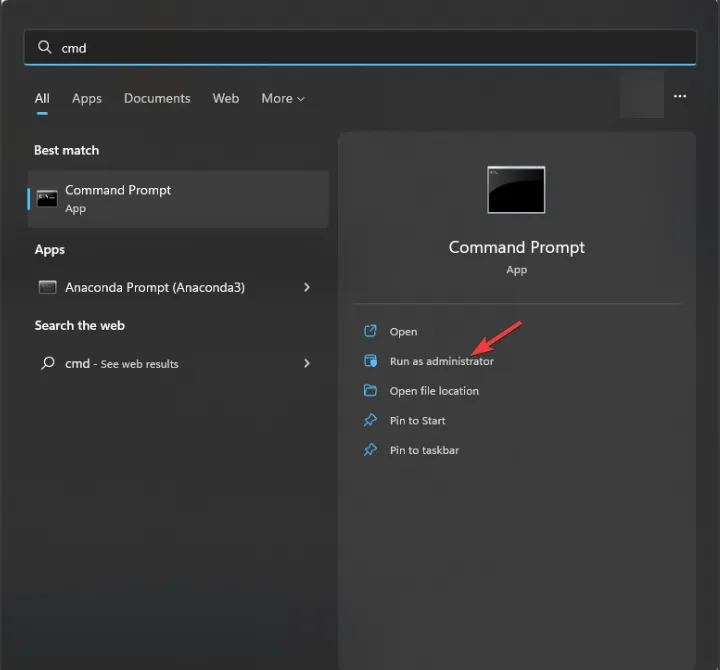
- 鍵入以下命令掃描並修復 Windows 作業系統上損壞或遺失的系統文件,然後點擊 Enter:
sfc /scannow 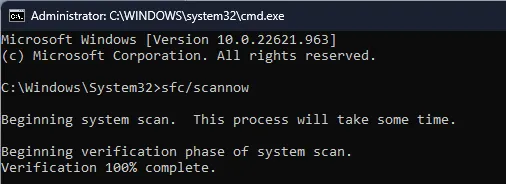 指令執行後,複製並刪除貼上以下命令,透過檢查系統檔案是否損壞來恢復 Windows 映像運行狀況,然後點擊 Enter :
指令執行後,複製並刪除貼上以下命令,透過檢查系統檔案是否損壞來恢復 Windows 映像運行狀況,然後點擊 Enter : DISM /Online /Cleanup-Image /RestoreHealth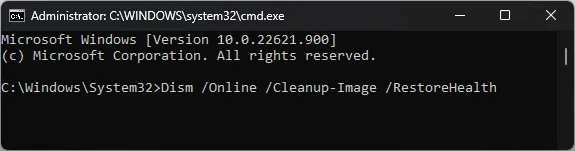
- 重新啟動電腦以使變更生效。
還原 Windows 10/11 電腦的損壞檔案可以幫助您修復其他問題,例如事件 ID 1008;要了解更多信息,請閱讀本指南。
4.重置WMI儲存庫
- 按 Windows 鍵,輸入 cmd 並點選以管理員身分執行。
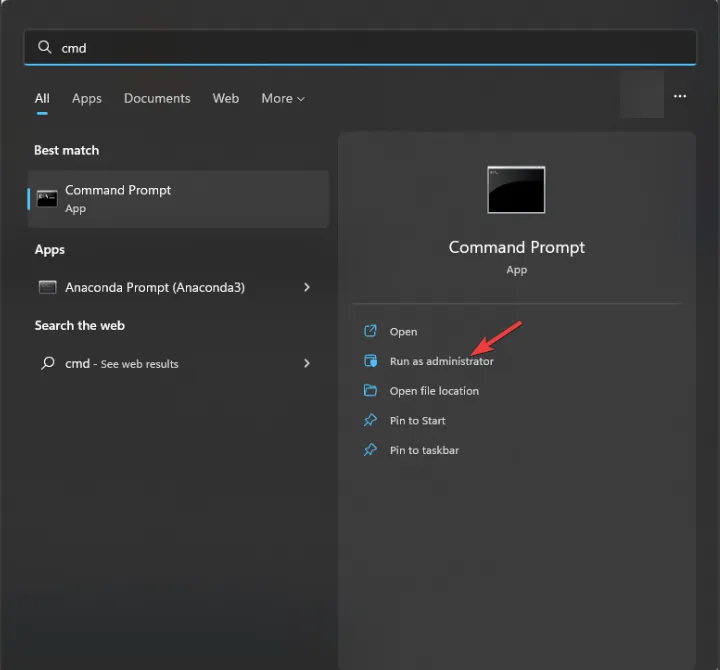
- 首先,複製並貼上以下命令並按 Enter :
net stop winmgmt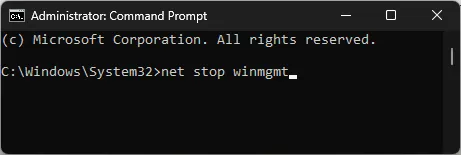
- 驗證一致性& Windows 上 Windows Management Instrumentation 儲存庫的完整性,然後點選 Enter:
winmgmt /verifyrepository - 如果 WMI 儲存庫不一致,請複製並刪除貼上以下命令並按 Enter:
winmgmt /salvagerepository - 如果儲存庫已損壞,請鍵入以下命令並點擊 Enter:
winmgmt /resetrepository - 現在,要再次啟動服務,請複製並新增貼上以下命令並按 Enter:
net start winmgmt - 重新啟動您的電腦以儲存變更。
5. 執行系統還原
- 按Windows + R 開啟 運行對話框。
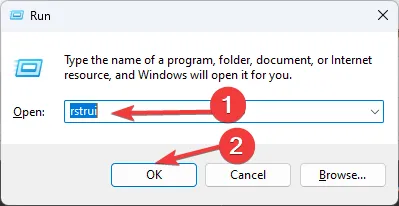
- 輸入rstrui 並按一下「確定」開啟系統還原 視窗。
- 在「系統還原」視窗中,選擇選擇還原點,然後按一下「下一步」。
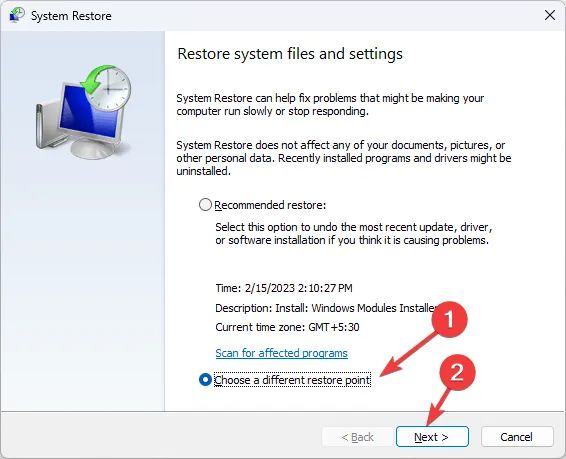
- 選擇問題開始之前的事件,然後點選下一步。
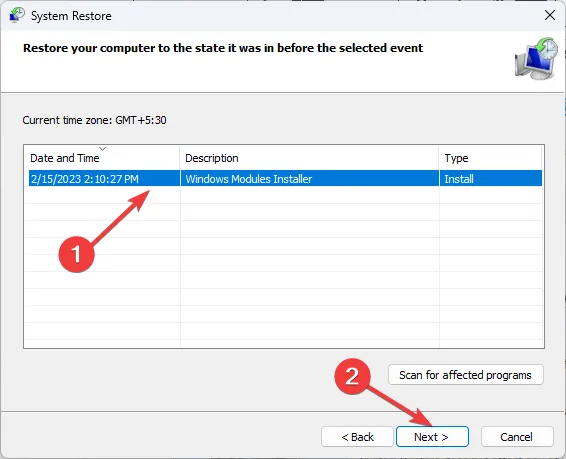
- 按一下“完成”啟動該過程。
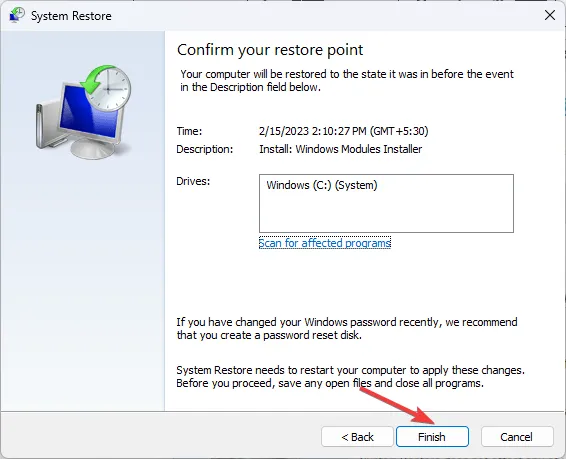
Windows 將重新啟動並將您的電腦還原到所選的還原點。如果系統還原未成功完成,可能是由於程式衝突或驅動程式問題造成的,請閱讀本指南以了解更多資訊。
因此,修復事件檢視器錯誤的關鍵是先檢查描述以了解問題的原因。
此外,為了避免事件 ID 5858,您需要確保沒有待處理的 Windows 更新,並且所有系統驅動程式均已更新至最新版本。
此外,這還可以幫助您避免其他可能影響系統效能的嚴重錯誤。
如果您對事件 ID 5858 WMI 活動有任何疑問或疑慮,請隨時在下面的評論部分中提及。



發佈留言